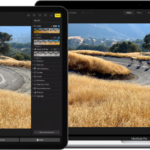普段はあまり使うことのないApple IDやパスワード。
iPhoneを無くしてしまった時や、iPhoneが壊れてしまった時は必要になりますが、
そんな時にどこで確認すればいいのか?パスワードはどうやって変更したらいいか?を紹介します。
Contents
Apple IDを確認するには?
1.設定アプリから確認
一番オーソドックスな確認方法がこちら。
設定アプリを開くと、一番上に自分の名前が出てきます。
そこをタップすることで表示されるメアド、それがApple IDです。
他にもApp Storeなどからも確認できますが、一番見やすいのが設定アプリです。
Macの場合は「システム環境設定」から確認できます

2.Apple Watchから確認
iPhoneが壊れて動かない!そんな時にApple Watchを持っている場合は確認できます!
確認箇所はWatchのDigital Crownを押し、
ホーム画面>App Store>アカウント、をタップすると表示されます
3.iTunesから確認
iTunesを開き、メニューバーの中の「アカウント」を開くことで、サインイン済みであれば表示されます。
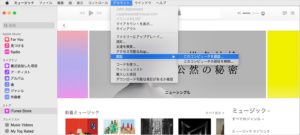
PWを変更するには?
1.パスワードをあえて何度も間違えてみる
パスワードを何度か間違うことで、「パスワードをお忘れですか?」という画面になり、
リセットをするかどうかを求められます。
そこでリセットを押せば、リセット画面にそのまま続きます。
2.リセット画面に行く
設定>一番上の自分の名前>探す>iPhoneを探す>iPhoneを探すをオフにすると、パスワードを必ず聞かれます。
その時に「パスワードをお忘れですか?」を押すと、同じようにリセット手続きに入れます。
確認できない場合はどうしたら?
以下のページから検索する
https://iforgot.apple.com/password/verify/appleid
こちらにApple IDと思われるものを入力してみて、上手くヒットすれば次の画面で電話番号を聞かれます。
「サポートされていないか、正しくありません」と出た場合や、
次の画面に行って電話番号を入れても正しくないと出た場合は、Apple IDが間違っています。
こちらの画面はロックがかからないので、ヒットするまで根気よく入力しましょう。
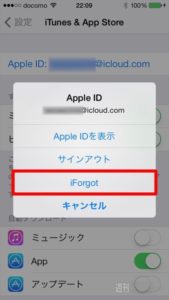
iPhoneが完全に壊れ、Watchなども持っていない..検索してもヒットしない…と言う場合
結論から言うと「思い出す以外には方法がない」と言う形になります。
よくある例として、「iPhoneのメモアプリの中にパスワードとかメモをしていた」と言う方が多いと思いますが、
そういった方ほどiPhoneが壊れた時に打つ手がなくなるケースが非常に多いと聞きます。
パスワードは覚えていなくても、Apple IDさえわかれば大丈夫になるケースも多いため、
せめてIDだけでも家族や知人には教えておいてもいいかもしれません。
最終手段はAppleに相談?!
その場合はAppleに連絡すると、購入した時の契約書(持っていない場合は再発行でも可)などの提出を求められます。
そして契約書を提出後も審査に1週間以上かかるため、かなり手間な作業になります。
そういった事態にならないためにも、AppleIDとパスワードは常に把握しておきましょう。
まとめ
iPhoneが壊れた時などでApple IDやパスワードが必要になるのは突然なことが多いです。
いつそういったタイミングが来ても大丈夫なように、常に把握できる方法を今のうちから準備しておきましょう。
参考:
https://iforgot.apple.com/appleid